Mainos
 Meillä kaikilla on suosikkisovelluksia, joita käytämme koko ajan. Kysymys on, mitä meidän pitäisi tehdä, kun käytämme toista tietokonetta, jossa näitä sovelluksia ei ole asennettu?
Meillä kaikilla on suosikkisovelluksia, joita käytämme koko ajan. Kysymys on, mitä meidän pitäisi tehdä, kun käytämme toista tietokonetta, jossa näitä sovelluksia ei ole asennettu?
Vaihtoehtoina on joko käyttää käytettävissä olevia vaihtoehtoja, asentaa suosikkisovelluksemme (jos mahdollista) tai odottaa, kunnes voimme käyttää omaa tietokonetta kotona. Entäpä aikoja, jolloin meidän on asennettava suosikki käyttöjärjestelmämme uudelleen? Mitä sitten tapahtuu suosikkisovelluksillemme? Meidän on asennettava ne uudelleen yksi kerrallaan.
Olisi hienoa, jos voisimme pakata kaiken yhdeksi kannettava sovellus, joten kyseiset sovellukset ovat aina käytettävissä aina kun tarvitsemme niitä - kaikissa mahdollisissa tilanteissa. Mac-käyttäjillä ei ole mitään ongelmaa tässä erityisessä asiassa, koska käytännössä kaikki Mac-sovellukset ovat kannettavia. Mutta asiat toimivat eri tavalla Windows-maailmassa. Onneksi siellä on kannettava sovellusten luoja, jota kutsutaan Cameyo.
Sovellusten virtualisointi
Cameyo kutsuu itseään “Sovellusten virtualisointi"Ja mitä se tekee, on muuttaa tavalliset Windows-sovellukset (tai sovellusryhmät) yhdeksi itsenäiseksi suoritettavaksi paketiksi, jota voidaan käyttää mistä tahansa Windows-koneesta. Toisin sanoen kannettava sovellus.
Tätä varten Cameyo vaatii sinua, käyttäjää, suorittamaan sen sovelluksen todellisen asennusprosessin, jonka haluat muuttaa kannettavaksi sovellukseksi. Cameyo kerää tietoja asennuksesta tietämään tarvittavat komponentit kannettavan sovelluksen rakentamiseksi.
Mutta ennen kuin asennat muita sovelluksia, sinun on asennettava ensin Cameyo.
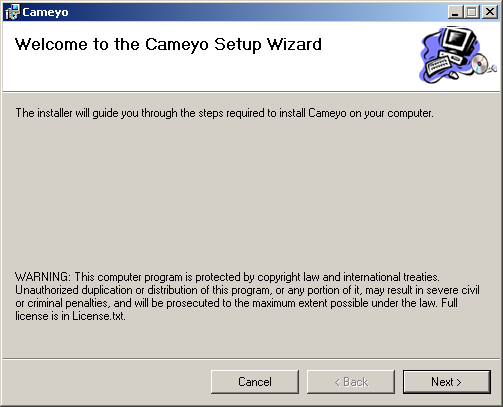
Avaa sitten Cameyo ja näet kaksi vaihtoehtoa: “Tallenna asennus”Ja“Muokkaa olemassa olevaa pakettia“. Valitse ensimmäinen, joka luo kannettavan sovelluksen. Jos olet tehnyt tämän aiemmin, sinulla on luettelo kannettavista sovelluksista oikeassa ruudussa ja voit käyttää ”Muokkaa olemassa olevaa pakettia”Muokata niitä.
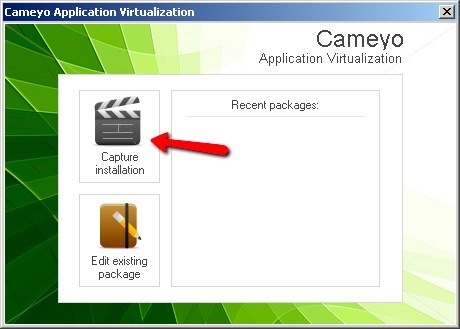
Cameyo ottaa tilannekuvan järjestelmästäsi ennen pian kannettavan sovelluksen asentamista. Tämä prosessi voi viedä hetken riippuen siitä, kuinka "sotkuinen" järjestelmäsi on ja kuinka tehokas laitteisto on.
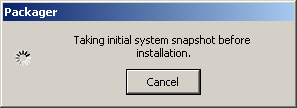
Alustavan tilannekuvan jälkeen Cameyo antaa sinulle turvallisen signaalin sovelluksen asennuksen jatkamiseksi.
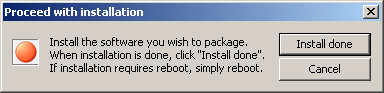
Asenna sovellukset, jotka haluat muuttaa kannettavaksi sovellukseksi. Esimerkiksi käytin yhtä suosikkipeleistäni: Rapufysiikka.

Palaa sitten asennuksen jälkeen takaisin pieneen ”Jatka asennusta-Ikkuna ja napsautaAsennus valmis-Painiketta. Mutta jos haluat rakentaa useista sovelluksista koostuvan paketin, sinun pitäisi mennä ja asentaa muut sovellukset ennen kuin napsautat tätä painiketta.
Cameyo ottaa uuden tilannekuvan järjestelmästäsi. Huomaa kuitenkin, että tämä on pidempi kuin ensimmäinen - paljon pidempi. Kokeiluni aikana kesti niin kauan, että ajattelin prosessin olevan epäonnistunut. Käynnistin kaiken uudelleen vain saadakseni selville, että tämä ”nopea tilannekuvaprosessi” oli normaalia.
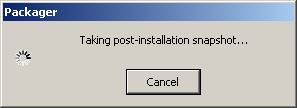
Tämä ns.Asennuksen jälkeinen tilannekuva”Verrataan ensimmäiseen ennen asennusta otettuun tilannekuvaan ja vertailu analysoidaan järjestelmän erojen löytämiseksi. Kun logiikka menee, nämä erot ovat tarvittavat komponentit, joita tarvitaan sovelluksen suorittamiseen. Cameyo kokoaa ne yhdessä sovelluksen “todellisen” suoritettavan kanssa ja rakentaa itsenäisen kannettavan sovelluksen.
Siksi on suositeltavaa, että lopetat kaikki käynnissä olevat sovellukset ja lopettaa kaikki muut tietokoneesi toiminnot ennen läpi kanssa kannettavien sovellusten rakentamisprosessia siten, että havaitut muutokset otoksissa ovat puhtaasti sovelluksen asennusprosessista sovellukset.
Kannettavan rakentaminen
Pitkän odottamisen jälkeen Cameyo jatkaa rakennusprosessia. "Tärkein suoritettava-Ikkuna tulee näkyviin. Sinun on muokattava / vahvistettava useita asioita, ennen kuin napsautat ”kunnossa-Painike: (kannettavan) sovelluksen nimi, sovelluksen tallennuspaikka ja mikä suoritettava ohjelmisto on tärkein suoritettava ohjelma joka kerta, kun tämä paketti avataan.
Alla olevan esimerkin perusteella meidän olisi valittava päähenkilöksi ”Launcher.exe“.

Klikkaus "kunnossaJa Cameyo aloittaa kannettavan sovelluksesi rakentamisen.
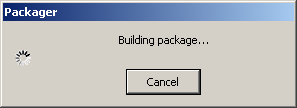
Sinulla on "Menestys”-Ikkuna myöhemmin, sekä yhteenveto tallennetusta sijainnista.
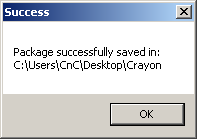
Onnittelut! Olet juuri rakentanut kannettavan sovelluksesi. Varmuuskopioi myöhemmin käytettävä kansio ja / tai kopioi se USB-asemaan, jos haluat käyttää sovellusta toisessa Windows-järjestelmässä.
Kun olen pelannut hetkeksi kannettavien Cameyo-sovellusten luojaa, voin sanoa, että parantamisen varaa on vielä paljon - etenkin tilannekuvien osastolla. Kokeiluni oli menestys, mutta jotkut ystäväni kertoivat, että on joitain sovelluksia, jotka eivät mene hyvin toimeen Cameyon kanssa.
Miksi et vie Cameyoa matkalle ja kerro meille tulokset alla olevan kommenttiosion avulla?
Kuvaluotto: bfishadow
Indonesialainen kirjailija, itsensä julistama muusikko ja osa-aikainen arkkitehti; joka haluaa tehdä maailmasta paremman paikan yhdestä viestistä kerrallaan bloginsa SuperSubConscious kautta.


